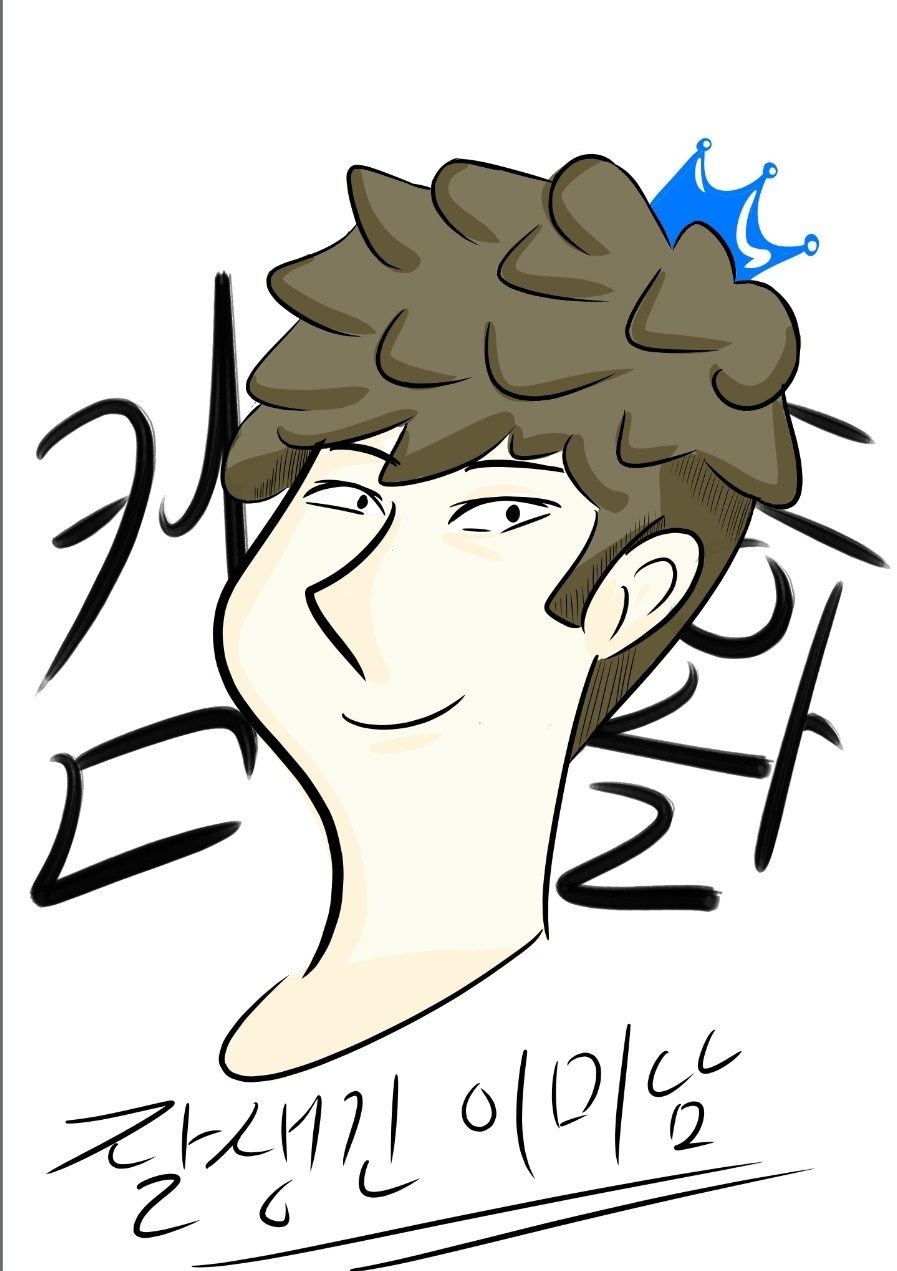04_슬라이드5(차트그리기 및 차트설정하기)
04_슬라이드5(차트그리기 및 차트설정하기)
슬라이드5번은 차트작성하기 입니다. 차트를 엑셀에서 많이 사용이 되지만, 파워포인트와 엑셀이 같은 회사(?)이기 때문에 쉽게 연동이 되도록 만들어져 있습니다. 물론 메뉴도 서로 비슷하게 되어 있어서, 파워포인트의 차트를 잘 익히시면, 자연히 엑셀에서 나오는 차트도 잘 그릴수가 있습니다. 차트작성을 눌러서 차트를 문제에 주어진대로 작성을 하고 차트를 선택을 하면, 숨겨진 메뉴(?)가 생깁니다. 차트도구라는 메뉴창이 생기는데, 요기서 레이아웃 메뉴에 특히나 레이블이라는 메뉴에서 거의 itq파워포인트의 차트작업은 마무리된다고 생각하시면 됩니다. 차트제목을 입력하거나, 축제목, 범례를 없애고 데이터표를 넣거나 데이터레이블을 삽입하는 부분이 모두 레이아웃의 레이블이라는 메뉴에서 이뤄지게 됩니다. 그러면, 슬라이드..
 03_슬라이드3,4(글머리기호,동영상삽입,표그리기)
03_슬라이드3,4(글머리기호,동영상삽입,표그리기)
슬라이드3번의 작성요령은 다음과 같습니다. ITQ한글의 문서작성의 문단번호기호설정의 문제와 유사합니다. 1수준, 2수준을 나눠서 생각한 것처럼 ITQ파워포인트에서는 글머리기호의 첫번째 문단, 두번째 문단으로 해서 작업을 해 주시면 됩니다. 문제대로 작성을 하되, 첫번째 문단의 설정을 하고, 입력을 한 뒤에, 두번째 문단 작성시에 탭키를 눌러주면 글씨크기가 맞쳐지게 됩니다. 주의할 사항은 두번째 문단은 굵게가 표시되어 있지 않으니 해제를 해주시면 됩니다. 그리고, 글머리기호가 들어가는 도형서식으로 들어가셔서 텍스트에 자동맞춤 안함으로 꼭 체크를 해주셔야 글씨 크기가 달라지지 않습니다. 동영상을 삽입을 하고 설정에 나와 있는대로 정확하게 설정만 해주면 슬라이드 3번은 끝이납니다. 슬라이드4번의 작성요령은 다..
 02_슬라이드1, 슬라이드2(점편집, 워드아트, 목차작성하기)
02_슬라이드1, 슬라이드2(점편집, 워드아트, 목차작성하기)
오늘은 ITQ파워포인트 슬라이드1, 2을 작성해 보도록 하겠습니다. 슬라이드1의 경우, 제목페이지를 만드는 것인데, 로고와 제목, 그리고 도형의 점편집을 가지고 작업을 해주는 것입니다. 다음은 문제입니다. 주의할 점은 도형 편집 문제에서 점편집을 하고, 그림 채우기의 모양이 보는 것과 같이 비슷하게 들어가야 합니다. 피아노 건반이 뒤집혀 있거나 하면 감점의 요인이 됩니다. 방법은 제일 비슷한 도형을 찾되, 모양을 뒤집거나 할 때면, 그림을 먼저 넣고 점편집을 하는 것도 한 방법입니다. 그외 다른 부분은 워드아트 삽입시에 워드아트를 직접 삽입하는 것이 아니고, 가로 글상자를 가져와서 텍스트 효과를 적용하시고 크기를 키우는 것도 쉽게 할 수 있는 방법입니다. 크기를 키울시에 변환을 적용을 하면 텍스트의 글자..
 01_편집용지 설정 및 슬라이드마스터 설정
01_편집용지 설정 및 슬라이드마스터 설정
오늘부터 ITQ파워포인트를 함께 공부해 보도록 하겠습니다. 총 8회차 까지로 예상을 해봤습니다. 일단, 시험작성시 유의사항입니다. 총 6장의 슬라이드로 작성을 하고, 제일 처음 문제인 전체구성을 푸시면서 자연히 익히시게 됩니다. 반복연습하시면 됩니다. 첫번째, 문제 전체구성인 경우, 문제대로만 푸시면 됩니다. 여기에서 크기를 A4용지로 설정하는 것과 슬라이드 순서에 맞게 작성하는것을 보면서, 생각을 하시면 됩니다. 시험장에서 문제를 받고, 뭘 해야지 멍 때리는 것이 아니라, 문제대로 전체구성의 A4용지로 바꾸고, 작성해야지라고 생각을 하시고 문제를 푸시면 까먹거나 빼먹지 않고 문제를 작성할 수 있습니다. 슬라이드 마스터 작업은, 슬라이드 1번을 건너뛰고 일단 슬라이드 2번을 살펴봐야합니다. 2~6번 슬라..
 ITQ파워포인트 공부합시다!!
ITQ파워포인트 공부합시다!!
드디어 ITQ파워포인트 카테고리에도 게시글들을 추가할 수 있게 되었습니다. ITQ한글을 다 정리해서 올려놓고, 다음 지금 예정은 윗쪽 진도표처럼 8시간에 걸쳐서 설명을 해보려고 합니다. 동영상으로도 쉽게 살펴 볼 수 있도록 만들 예정이고, 영상을 보고 따라하고 반복연습만 하면 자격증을 취득할 수 있도록 준비해 보겠습니다. 불특정 다수의 여러분들이 이글을 보시고, 도움이 되셨으면 좋겠습니다. ITQ엑셀을 먼저 했으면 하는 분들도 계셨는데, 제가 생각하기에 공부의 순서는 한글-파워포인트-엑셀 순서가 더 맞는거 같습니다. 한글을 통해서, 타자가 익숙치 않으면 연습이 될 테구요, 파워포인트를 통해서, 마이크로소프트 오피스에 대한 메뉴들을 익히시게 되어서, 나중에 엑셀을 할 때가 되면 좀 더 수월하게 적응을 하시..